Укључивање ММС функције на иПхоне и конфигуришите рад

- 1710
- 72
- Moses Grimes
Аппле поуздано одржава водеће позиције међу програмерима модерне опреме. Преносни рачунари, таблете, паметне телефоне - било који положај ове компаније заслужује само похвале и поштовање. ИОС ОС који је одговоран за рад иПхоне-а, пружа корисницима погодном, приступачном и једноставном интерфејсу, који сви могу да разумеју. Међутим, по први пут узимате нову гадгет у рукама, брзо се можете збунити у различитим опцијама. Како се бавити овим и исправно конфигурирати ММС функцију на иПхоне-у? Хајде да то размислимо детаљније!

Подешавање ММС-а
На било којем иПхоне-у можете да конфигуришете погодну и корисну функцију слања ММС порука. Једина карактеристика је да се овде назива потпуно другачије него на обичних телефона, а поступак подешавања је такође различити. У зависности од модела (Кс, 8, 7, 6С, 5С) могу се разликовати параметри.
Савремени модели паметних телефона добијају поставке које је дао оператор - аутоматски. Ако имате две или више СИМ картица, тада се поставка мора извршити за сваки одвојено, ручно.
Ако пошаљете мултимедију са извештајем на број који не подржава ову технологију, или се не активира у параметрима телефона, тада ће прималац видети текстуални део слова и везе. Отворио је веб адресу, моћи ће да види неприступачан део ММС-КИ.
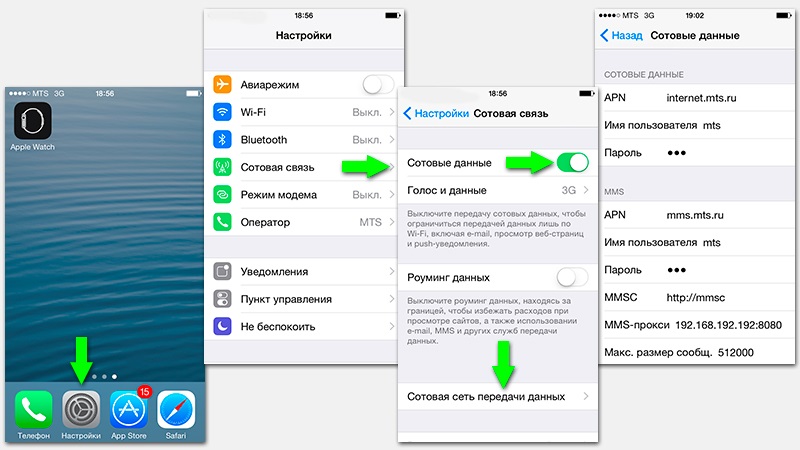
На пример, за иПхоне 4/5, поступак изгледа овако:
- Идите на тачку "Подешавања".
- Изаберите "Мобилна комуникација".
- Укључите параметар "податке ћелије" (само померите плутајуће дугме на десној страни).
- Унесите мобилну мрежу преноса података.
За новије моделе, алгоритам подешавања ће бити мало другачији, али мало. Да бисте активирали ову функцију на иПхоне-у 6., извршите следеће операције:
- Покрените "Подешавања" помоћу пречице или на други начин прикладно за вас.
- Кликните на "основни" ставку у самом горњем менију.
- Пронађите "Мрежу" и идите тамо. Овде је потребно омогућити пренос ћелијских података померањем клизача удесно.
- Отворите одељак "Целлуларне мреже преноса података".
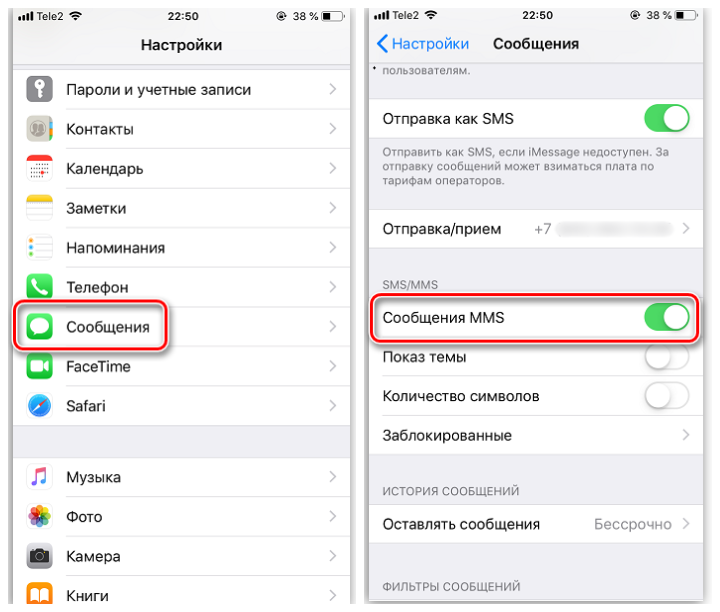
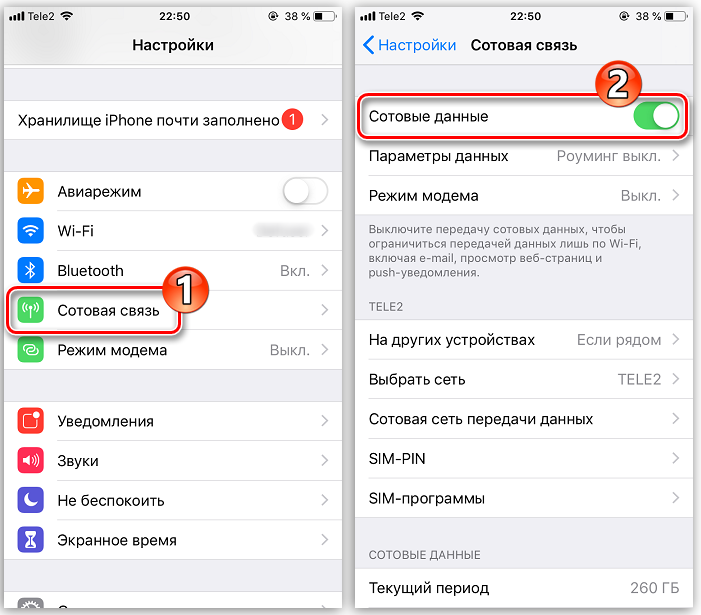
Да бисте укључили ММС на иПхоне 7, потребни су вам:
- Отворите апликацију "Подешавања" која се налази на иПхоне радном екрану.
- Идите на одељак "Комуникација ћелије".
- Идите на "Целлуларну мрежу базе података"
- Попуните поља: АПН, лозинка, ММСЦ, ММС проки и УРЛ ММС УАПРОФ. Ако је потребно, унесите податке у пододељку "Модем Моде".
Ако имате иПхоне модел Кс, да бисте омогућили функцију мултимедијалних порука, требало би да користите следећа упутства:
- Идите на Подешавања".
- Отворите "Поруке". Активирајте функцију слања ММС порука померањем прекидача на десну страну.
- Вратите се натраг у "Подешавања".
- Изаберите ставку "Комуникација ћелије" која се налази одмах након "Блуетоотх" и има икону антене са сигналима.
- Идите на "Подешавања ћелијске" и изаберите "Овде" ћелијска комуникација преноса података "овде".
- Попуните потребне информације у траженим пољима за улазак или користите дугме "Постави тјунере" да подразумевано вратите ММС параметре.
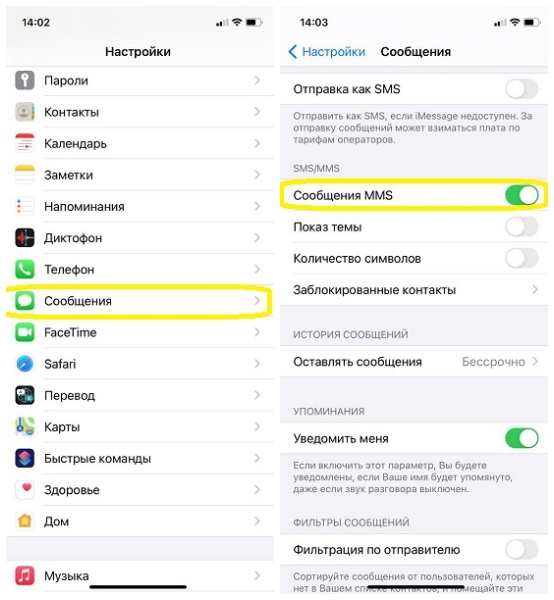
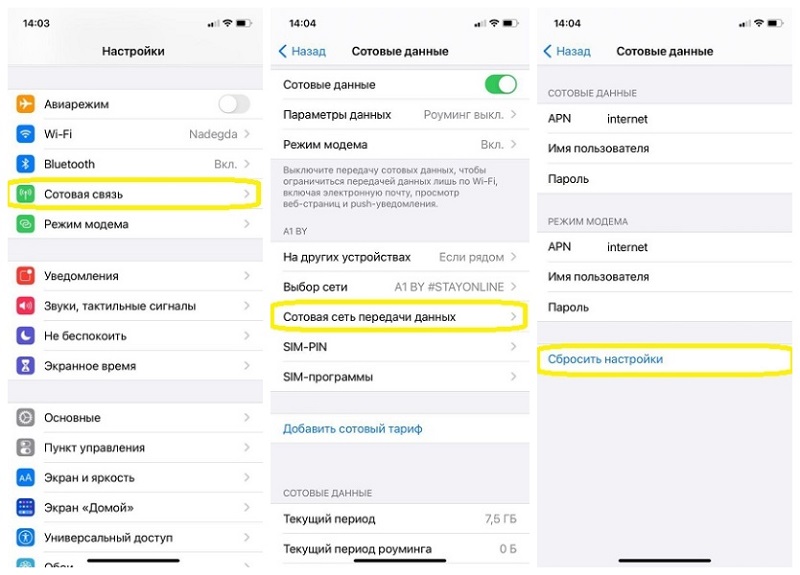
За иПхоне 11, морате да омогућите ММС слање параметара паметних телефона. Да се то уради, делује у складу са овим упутствима:
- Тапање апликације "Подешавања". Ево, морате да изаберете "Поруке".
- Укључите параметар "ММС поруке" који се налази у блоку са именом ММС / СМС.
- Смарт Смартпхоне ће аутоматски учитати све потребне параметре које пружа ваш мобилни оператер. Тако ручно попуњавање поља ММС параметара неће морати.
Овде је потребно увести информације које пружа оператор чије услуге користите. Такве поставке можете пронаћи на званичном ресурсу компаније. Опрема обично аутоматски одређује оператера, након чега "повуче" жељена поља за ММС и Интернет у подешавањима.
Ако се ММС не шаље аутоматски са параметрима, покушајте да унесете све ручно.
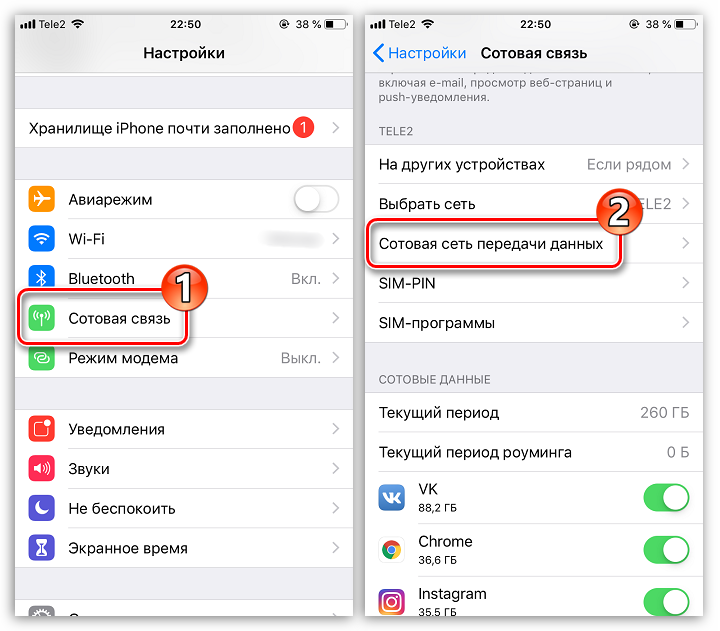
За Иота оператера:
- АПН - ММС.јо та;
- ММСЦ - ММСЦ: 8002;
- Величина слике - средња;
- Поља корисничког имена и лозинке нису потребне.
Ако користите услуге МТС Москве, препоручујемо да уведете следеће:
- Корисничко име - МТС;
- АПН - ММС.МТС.ру;
- Проки - 9201;
- ММСЦ - ХТТПС: // ММСЦ;
- Величина слике - средња;
- Лозинка - МТС.
Свима који користе СИМ-картице са мегафона на свом иПхонеу 5с, саветујемо вам да унесете "ММС" у АПН пољу и напротив проки-10.10.10.10: 8080. Величина слике је најбоље оставити у просеку, а поља лозинке и пријаве се уопште не попуњавају.

Власници Билин Мосцов картице могу утврдити следећа упутства:
- Корисничко име / лозинка - Беелине / беелине;
- Проки - 192.168.094.023: 8080;
- Величина слике је просечна;
- АПН - ММС.Беине.ру.
Конфигурација се завршава на томе, проверите исправност унесених података и - напред, на посао!
Начини слања
Ако сте успели да укључите ММС на иПхоне 5С, покушајте да пошаљете такву поруку. Запамтите, приликом слања, морате да одаберете датотеке које неће прелазити 300 КБ (ову тежину инсталирају већина мобилних оператера). Штавише, ово правило се односи на фотографије (две или три слике) и видео записа (видео који траје 20-45 секунди).
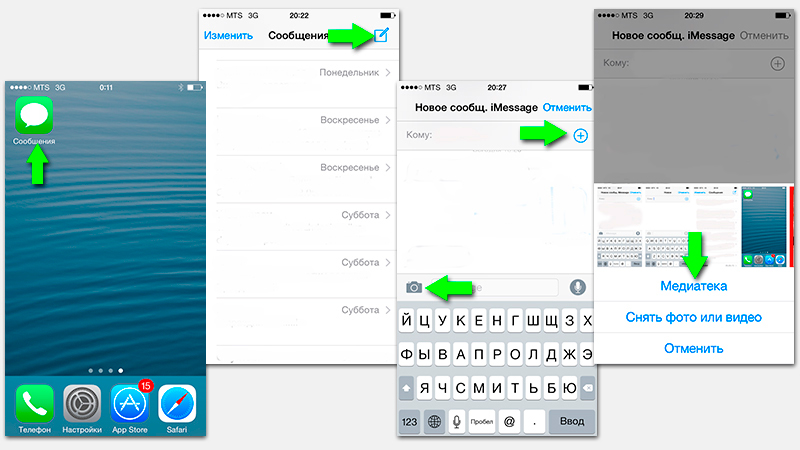
Постоји неколико начина за то, размислите о сваком од њих детаљније.
Прва метода:
- Отворите фасциклу "Поруке" на радној површини.
- Кликните на лист папира и оловке за оловку.
- Изаберите прималац у менију за креирање порука, кликните на икону на којој можете видети камеру.
- Покупите потребну датотеку у медијима.
- Кликните на "Снимите фотографију или видео" Ако требате да сачувате нешто у режиму реализације.
- Потребно је потпис ако је потребно.
- Кликните на "Пошаљи".
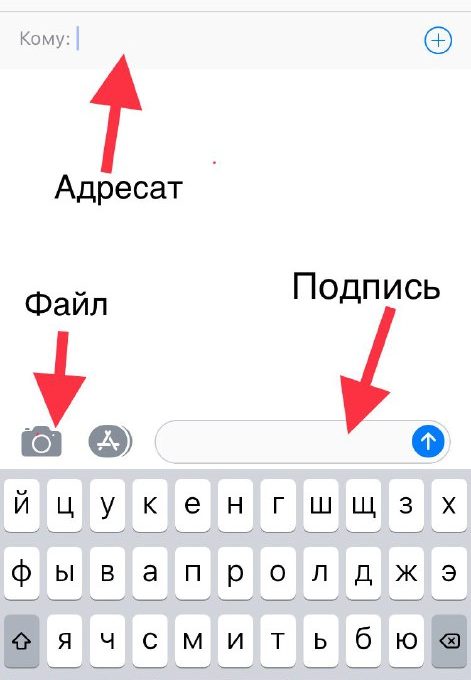
Слање ММС-а из иПхоне Модел 7 или 7 Плус спроводи се на следећи начин:
- Идите на апликацију "Поруке", која ће приказати листу свих долазних и одлазних СМС-а, као и мултимедијални ММС.
- У горњем десном углу је дугме са оловком и белешкама, кликните на њу.
- Сада морате да попуните облик стварања слова. У пољу "ВХО" улазимо у број мобилног телефона, Аппле ИД или име контакта, коме ће се адресити ваша порука. Ако је контакт сачуван на вашем уређају, лако се може одабрати кликом на плаву плус, смештен у истој линији.
- У близини поља за унос ММС-а постоје кључеви за причвршћивање мултимедијалних елемената, видео записа или фотографија (статичке слике или ГИФ). Приложите потребне датотеке.
- Када је порука дизајнирана и спремна, остаје само да га пошаљете у примаоца, кликом на "↑".
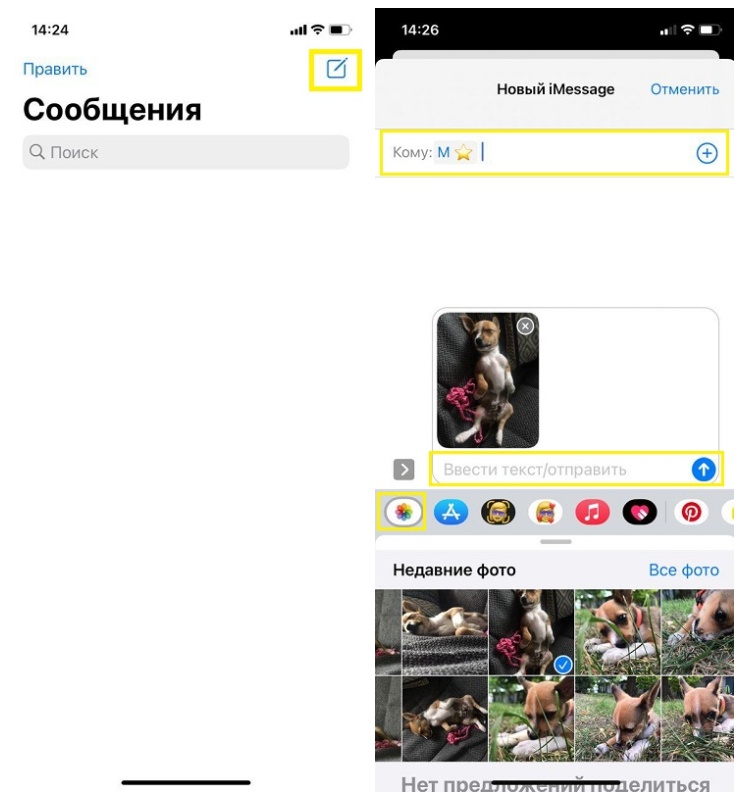
Ово упутство је погодно за моделе верзије Кс и изнад. Понашамо се на сличан начин:
- Идемо на стандардну апликацију "Поруке".
- Сада морате да креирате ново слово кликом на дугме оловком и летом.
- Изаберите ко би требало да испоручи будуће ММС попуњавањем обрасца на врху.
- Преузмите иПхоне Медиа Тект, додајте текст на њега и кликните на дугме Слање порука која изгледа као стрелица у кругу.
Друга метода
Ова метода се не користи тако често. Порука у овом случају се шаље у процесу креирања слике са камере. Тако:
- сликати се;
- Кликните на фотографију коју сте успели да направите;
- Када распоређујете цео екран испод, можете видети стрелицу. Када притиснете ову стрелицу, можете одмах да пошаљете слику другом примаоцу.
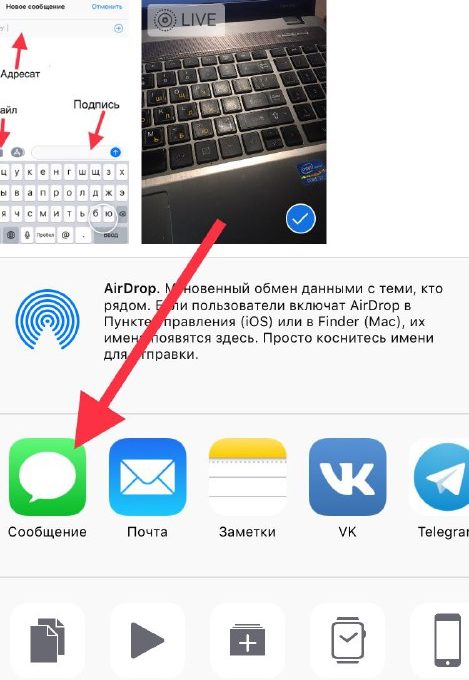
Трећа метода
У овом случају ММС се може послати директно из галерије. Да бисте то учинили, важно је бити у мапи "Пхото" и изабрати видео или слику за слање (означите датотеке са заставама). Затим кликните на икону испод и изаберите "Порука". У последњој фази, текст, прималац се додаје, након чега се врши пошиљка.
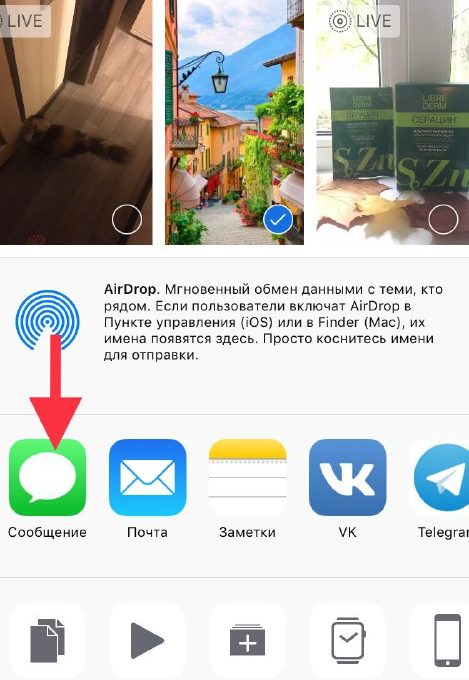
Занимљиво је да је бројна оператора поставила максималну могућу величину датотеке за слање, то није више од 1 мегабајта. Често први пут није могуће послати слику у величини више од 1-2 мегабајта, саветујемо вам да поновите покушај поново.
Имајте на уму да понекад, након промене поставки требало би да поново покренете уређај.
- « Како гледати ТВ канале путем Интернета на телевизору са Функцијом Смарт ТВ бесплатно
- Спонтани поновно покретање рачунара »

